Cuando se empieza a trabajar sobre un nuevo curso, Moodle ofrece la posibilidad de decidir que Formato se desea utilizar, generalmente el que viene por defecto, es decir "Formato de temas", es el más utilizado.
Sin embargo, en muchas ocasiones, según se van añadiendo materiales al curso, es posible que vayan surgiendo distintas necesidades a la hora de organizar los contenidos, por ejemplo el tamaño de cada tema se puede volver muy extenso, dificultando la localización de los contenidos actuales, o quizás porque se desee un seguimiento del avance por semanas, en lugar de por temas.
A continuación, se realizará un recorrido por las opciones de Formato de un curso más utilizadas, como son el Formato de temas en Pestañas y el Formato semanal.
Formato de Temas en pestañas
Según el curso va a avanzando la cantidad de secciones va aumentando, de forma que cada vez resulta más complicado, tanto para alumnos como para profesores el acceso a los materiales.
En estos casos, lo que se puede hacer es modificar la apariencia del curso, para que las distintas secciones o temas aparezcan en pestañas, facilitando notablemente la navegación.
Para ello, una vez dentro de un curso, se debe pulsar sobre la rueda dentada que aparece en la parte superior derecha del curso, y seleccionar la opción "Editar Ajustes" del menú desplegable, tal y como se muestra en la siguiente imagen:
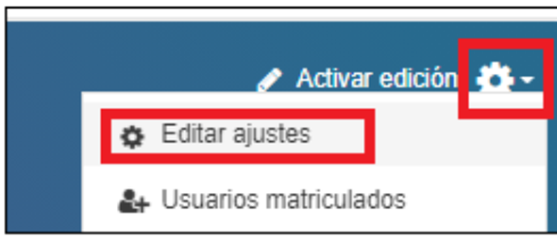
En la pantalla de edición de ajustes, se ofrece al usuario distintas opciones de configuración de un curso, entre las que se puede encontrar una zona dedicada al "Formato del curso", es en este apartado, mediante el desplegable "Formato", donde se podrá modificar el Formato del curso. Para este ejemplo, se seleccionará la opción de "Temas en pestañas".
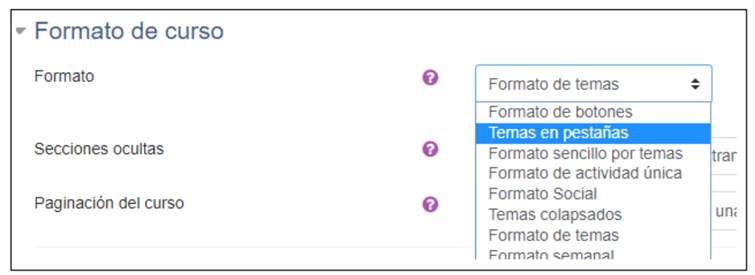
Una vez seleccionado el formato que se desea, se deben guardar los cambios y se podrá comprobar como ahora los contenidos aparecen organizados en pestañas:
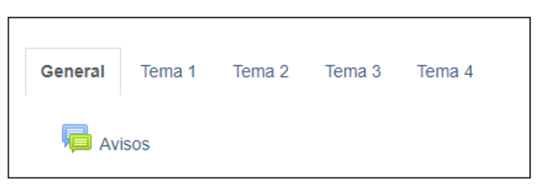
Además se podrá indicar el color en el que se desee que se muestre cada una de las pestañas. Para ello, se debe pulsar sobre la pestaña a modificar y "Activar Edición".
Tras lo cual, se mostrará un desplegable "Editar" en el que se deberá elegir la opción de "Editar sección" tal y como se muestra en la imagen:
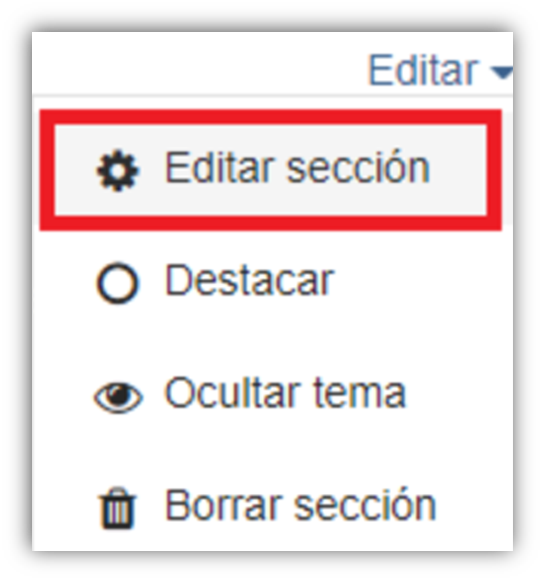
Una vez dentro de la edición de las propiedades de la pestaña, se podrá modificar tanto el color de fondo de la pestaña, como el color del texto introducido.
Para ello, únicamente se debe rellenar en la casilla correspondiente, el código del color, utilizando cualquier representación válida para CSS, como por ejemplo:
Hexadecimal: #FFFFFF
RGB: rgb(0,255,0)
Nombre: green
En este ejemplo, se ha rellenado el color de la fuente en verde utilizando el nombre del color, y el color del fondo en rojo utilizando el código rgb, sobre la pestaña del Tema2.
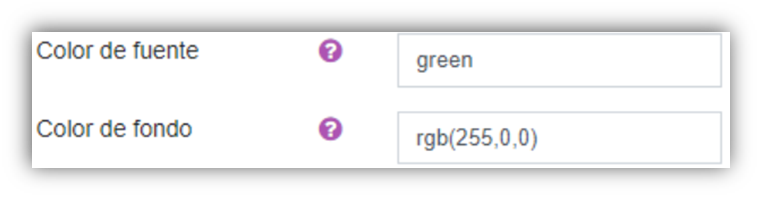
Una vez se guarden los cambios, se podrá comprobar que el aspecto de la pestaña del Tema 2 ha sido modificado correctamente:

Si se desea modificar el nombre de la pestaña, se debe activar previamente la casilla "Personalizar".
Formato semanal
Otro formato muy utilizado, a la hora de organizar un curso, es el formato semanal, de este forma se indica a los alumnos que contenidos se van viendo cada semana, en lugar de subir los materiales por temas o unidades.
Este formato ha resultado de mucha utilidad a los alumnos durante el confinamiento, permitiendo organizar sus agendas y tener claro sobre que parte del temario debían trabajar cada semana.
Para seleccionar el formato semanal, los pasos son los mismos que se han visto para el formato en pestañas, pero en el desplegable de formato en lugar de elegir la opción de temas en pestañas, se elegirá la opción de "Formato semanal".
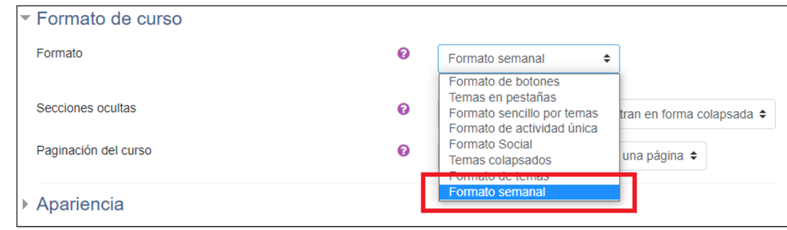
De esta forma, en lugar de aparecer temas o secciones se mostrará una zona para cada semana del curso, partiendo del día establecido como Inicio del curso en los ajustes del curso.
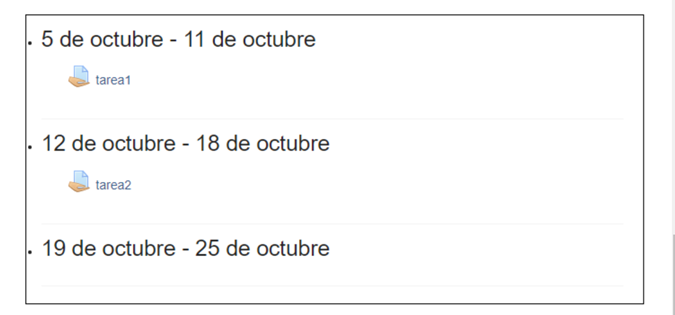
Se podrá ir añadiendo más semanas una vez activamos edición, pulsando sobre el enlace ![]() que aparece en la parte inferior de la página.
que aparece en la parte inferior de la página.